Publicitate
Cititorul PDF implicit care vine preîncărcat cu Windows 8/8.1 nu este rău, dar are o concurență puternică din partea Adobe cu versiunea lor pentru Windows 8 a Adobe Reader. Ambele aplicații au avantajele și dezavantajele lor, dar pe care ar trebui să le folosiți pe dispozitivul dvs. cu Windows 8?
În mod implicit, deschiderea unui PDF în Windows 8/8.1 deschide aplicația Reader cu numele potrivit. Este un cititor PDF destul de simplu, dar de fapt mi-a plăcut; este perfect pentru a schița note în colț. După cum se vede mai jos, numerele paginilor vor apărea în stânga sus pe măsură ce derulați pe o pagină nouă, dar apoi vor dispărea odată ce opriți derularea.
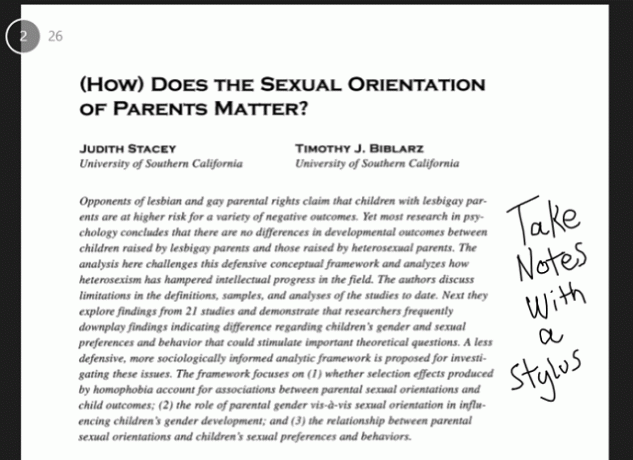
Lucrul ciudat despre scrierea notițelor cu un stilou este că, pe măsură ce scrii, creează linii drepte zimțate și apoi odată ce ridicați stiloul de pe ecran, netezește acele linii zimțate pentru a crea litera pe care încercați să o faceți a desena. Rezultatul este o scriere destul de normală, așa cum am văzut mai sus, dar înseamnă că trebuie să scrieți încet. Încercați să scrieți rapid și computerul nu poate ține pasul - veți avea în schimb zgârieturi complet ilizibile. Microsoft ar trebui să ia un indiciu din propria aplicație Windows 8 OneNote, care
are suport excelent pentru stylus Aplicația modernă perfectă pentru luarea de note: OneNote pentru Windows 8Microsoft a făcut ceva bine în sfârșit! OneNote vă transformă tableta cu Windows 8 într-un notebook la îndemână. Scrieți rapid notele și ridicați-le de oriunde. Sincronizarea prin SkyDrive le face automat disponibile pe desktop. Citeste mai mult și folosește asta aici.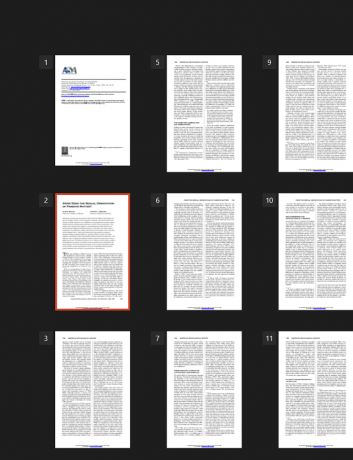
Ciupirea pentru micșorare vă va oferi o imagine de ansamblu asupra PDF-ului, așa cum se vede mai sus, permițându-vă să defilați rapid prin cantități mari de pagini. Puteți pur și simplu să atingeți o pagină pentru a o deschide de acolo.
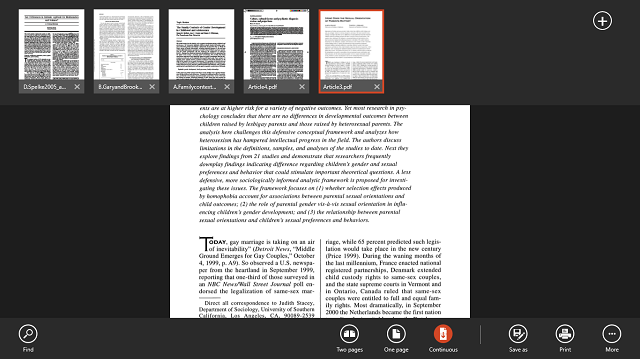
Glisând din partea de sus sau de jos a ecranului (sau făcând clic dreapta dacă nu aveți un ecran tactil) afișează vizualizarea cu file și opțiunile din partea de jos. Aveți o funcție de căutare, opțiuni de vizualizare, funcții de salvare și imprimare, iar sub butonul Mai multe aveți opțiuni pentru a roti pagina sau a vizualiza informațiile pentru fișier. Filele din partea de sus fac foarte ușor să deschideți mai multe PDF-uri și să comutați rapid între ele și este un avantaj major față de Adobe Reader Touch.
După utilizarea Reader, Adobe Reader Touch este simplu de utilizat, deoarece urmează o interfață de utilizator similară. Mai jos, puteți vedea că numerele paginii apar mai degrabă în partea de jos decât în partea de sus, dar au același efect de a apărea la derulare și apoi de a dispărea pentru a nu bloca pagina.
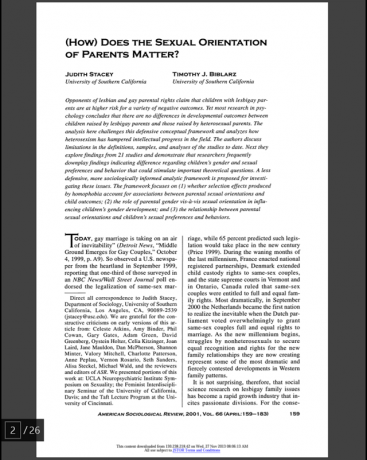
Reader Touch oferă, de asemenea, aceleași moduri de vizualizare, fie o pagină odată, fie o parcurgere lungă și continuă. Ciupirea vă va permite din nou să vedeți o prezentare generală a tuturor paginilor.
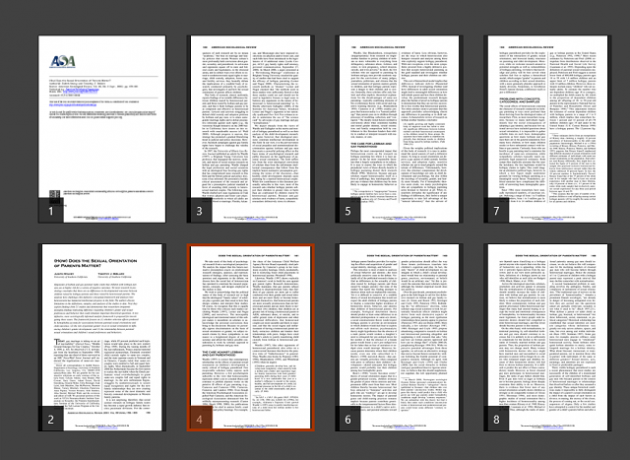
Cele mai mari diferențe aici sunt în modul în care veți lua notițe. Stylus-ul meu este inutil în Reader Touch, deoarece toate notele sunt luate cu tastatura. Există, de asemenea, opțiuni pentru evidențierea, trecerea și sublinierea părților din text. Acestea sunt accesibile din butonul Comentarii din dreapta jos, prezentat mai jos.
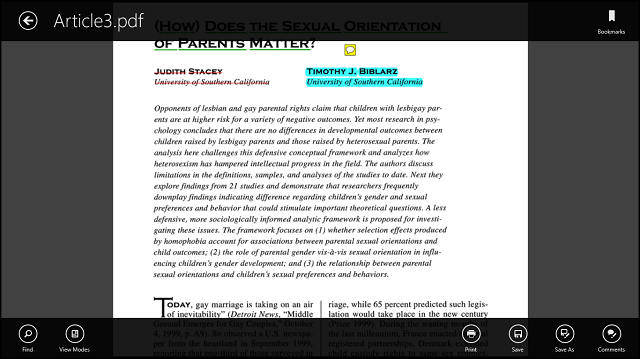
După cum puteți vedea mai sus, există opțiuni familiare pentru modurile de căutare și vizualizare, precum și pentru imprimare și salvare. Butonul suplimentar de aici este Comentarii, despre care vom vorbi mai multe într-o secundă. În partea de sus, veți vedea că nu există nicio navigare cu file, așa că deschiderea unui alt fișier PDF necesită retragerea și selectarea unui alt fișier. Butonul Marcaje din dreapta sus este util dacă PDF-ul are marcaje încorporate, dar nu există nicio modalitate de a insera marcaje din aplicație.
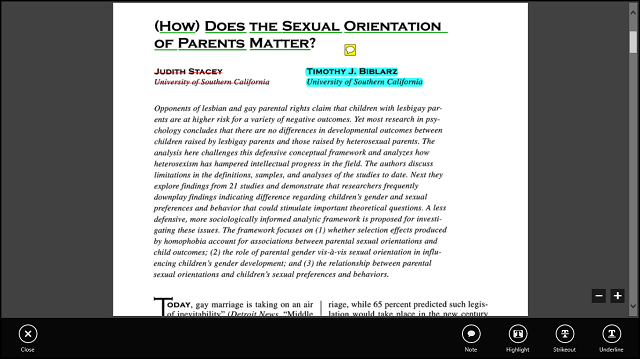
Mai sus este ecranul pe care îl veți vedea după ce faceți clic pe butonul Comentarii. Aici aveți opțiunile de a lăsa o notă, de a evidenția, de a bara sau de a sublinia text. Fiecare dintre aceste opțiuni este personalizabilă de la culoare la opacitate; tot ce trebuie să faceți este să faceți clic dreapta pe textul care a fost formatat.
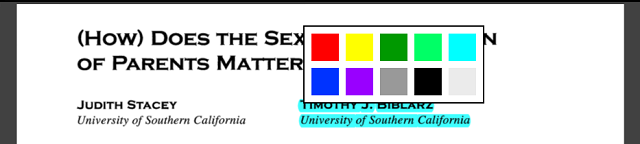
Notele sunt ușor de lăsat, de asemenea. Un mic bloc de note va apărea în mijlocul ecranului cu numele și data dvs. Această notă va fi apoi accesibilă printr-un balon galben de chat care poate fi mutat oriunde în PDF.
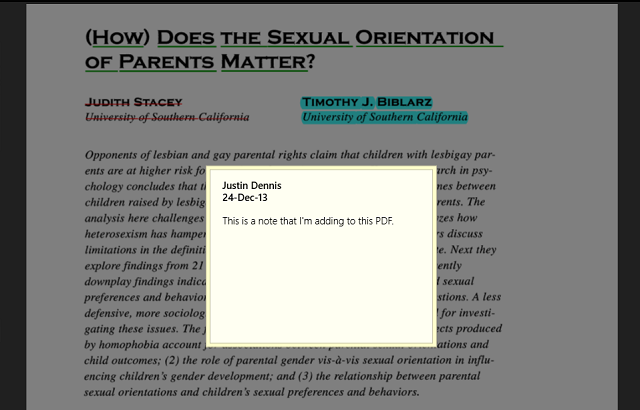
Asta este tot ce există pentru Adobe Reader Touch. Pentru editări de text și pentru utilizare fără un stylus, este un vizualizator PDF foarte competent.
Concluzie
La sfârșitul zilei, tind să folosesc Cititor cel mai mult pentru vizualizarea cu file și pentru suportul stiloului său. Cu toate acestea, dacă nu aveți un stylus, Adobe Reader Touch oferă instrumente mult mai utile, cum ar fi note, evidențiere, barare și subliniere.
Dacă nu sunteți un fan al aplicațiilor moderne și doriți doar să rămâneți la desktop, avem și noi 6 dintre cele mai bune cititoare de PDF Cele mai bune 6 cititoare PDF pentru Windows în 2019Cele mai bune cititoare PDF nu costă deloc bani. Citiți rezumatul nostru de vizualizatoare PDF bogate în funcții, care performează chiar și Adobe Reader. Citeste mai mult pentru Windows, iar Chrome are chiar și un cititor PDF încorporat foarte funcțional Cum vă permite vizualizatorul PDF încorporat din Chrome să faceți mai mult decât să citiți fișiere PDFChrome are un instrument de vizualizare PDF încorporat care poate edita fișiere PDF. Sigur, nu este la fel de puternic ca anumite programe. Totuși, ca soluție de remediere rapidă, Chrome este perfect. Citeste mai mult . În timp ce sunteți la asta, curajos care adoptă Windows 8, poate doriți să urmați aceste sfaturi pentru îmbunătățiți viteza mașinii dvs 5 moduri de a îmbunătăți viteza și eficiența în Windows 8Windows 8 v-a încetinit? Vă vom aduce înapoi la viteză! De la pornire până la oprire și tot ce este între ele - permiteți-ne să vă arătăm cele mai bune modificări și comenzi rapide pentru a utiliza eficient Windows 8. Citeste mai mult .
Ce părere aveți despre aceste cititoare PDF? Aveți o alternativă pe care o preferați? Spune-ne în comentarii.
Skye a fost Editorul de secțiuni Android și Managerul Longforms pentru MakeUseOf.

